6 La navigation dans le manuel de Kentika est réservée aux utilisateurs identifiés
Indexer, organiser une fiche document
Appartenance & droits
Fiche document : son contenu, son organisation
Elément central de la gestion électronique de documents : la fiche document permet de qualifier, organiser, définir les droits et organiser les fichiers.
Fiche document et fichier : organiser ses données
Kentika vous permet de gérer vos informations en proposant une palette d'outils adaptés à chaque cas de figure. Une "information" à classer, partager, diffuser peut correspondre à un fichier, plusieurs fichiers ou aucun fichier.
Travailler avec une application de GED
Les points forts par rapport à une organisation type "bureau" sont nombreux :
- nombreux critères pour qualifier une information ;
- des droits d'accès très précis ;
- regroupement de fichiers au sein d'une même entité ;
- nombreuses possibilités pour accéder à une information donnée ;
- workflow de production, de publication ;
- prise en compte du statut de chaque information ...
Fiche document : ses composants
Une fiche document est composé de différents volets :
- 1 : des méta-données, qui permettent de la caractériser, de lui attacher des droits d'accès ;
- 2 : un contenu (optionnel) saisi directement ou collé dans un édteur html : particulièrement adapté aux informations n'étant pas issu d'un fichier informatique ;
- 3 : des fichiers, des avis.
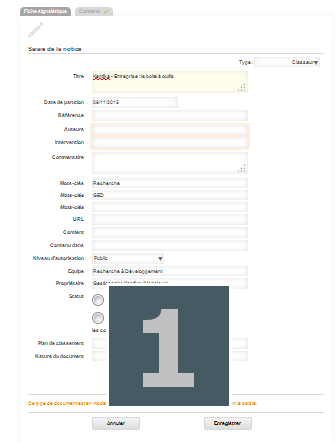
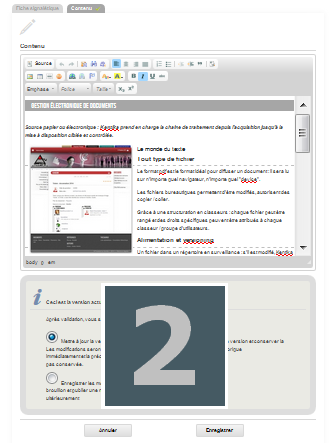
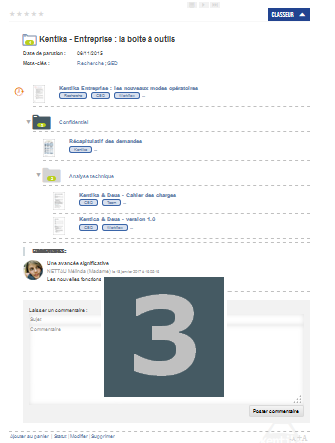
Ce qui est décrit et illustré ci-après dépend grandement de la manière dont votre propre application a été paramétrée. Si les possibilités de combinaisons sont infinies, les grands principes restent identiques.
Les méta-données
En nombre variable, elles permettent de caractériser de manière précise une information. Certaines permettent de décrire la nature, d'autres le contenu, d'autres encore le cycle de vie.
Lorsque l'on demande à créer ou modifier une fiche, les méta-données sont proposées en mise à jour.
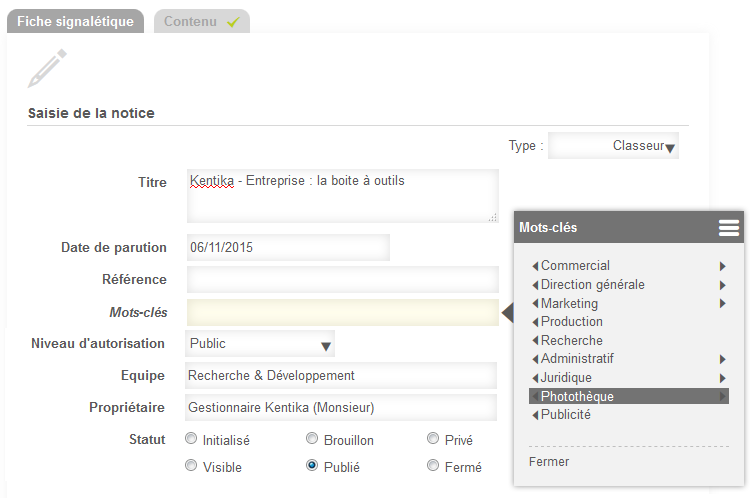
De nombreux assistants sont proposés pour faciliter les saisies. Ici : la navigation hiérarchique dans le thesaurus.
Le niveau de finesse dépend des besoins, ainsi certaines fiches peuvent se contenter de quelques informations alors que d'autres besoin de plusieurs dizaines d'informations pour les décrire finement.
La gestion du contenu
Certaines informations peuvent être mises en forme en utilisant un éditeur de texte. Pour la création d'un blog, une contribution à un forum, le descriptif d'un mode opératoire ou encore d'une aide en ligne ... Kentika permet de bénéficier d'un éditeur permettant à la fois de saisir du texte enrichi et d'accéder à l'ensemble des possibilités du html grâce à des assistants.
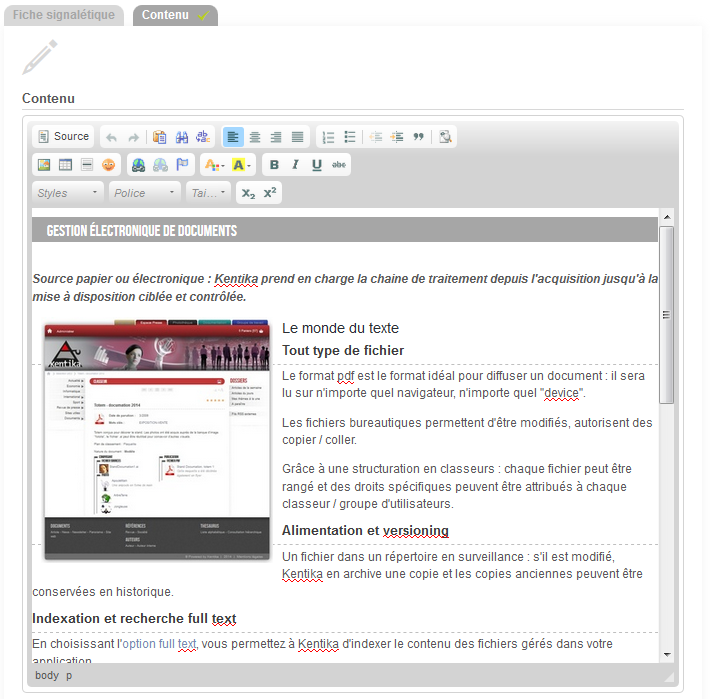
Ouverture d'une fiche en modification, onglet "contenu" : éditeur permettant de saisir, coller, mettre en forme textes et images.
Fiche document : les informations, les outils
La fiche document est affichée lorsque l'on clique sur un élément d'une liste.
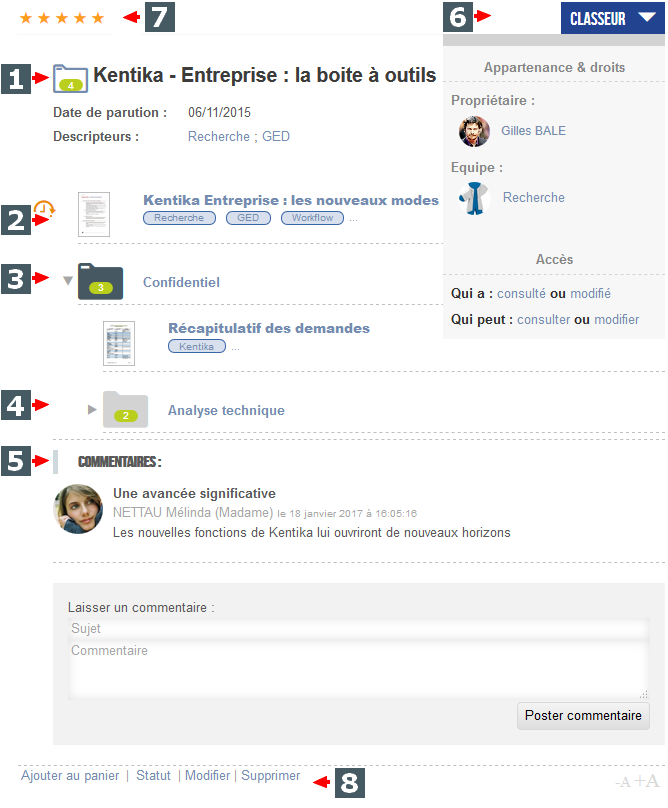
Fiche orientée "GED" l'utilisateur a des autorisations étendues sur l'information
1 : Titre et la boites à outils
L'icône du document permet d'accéder aux contenus et options autorisées.
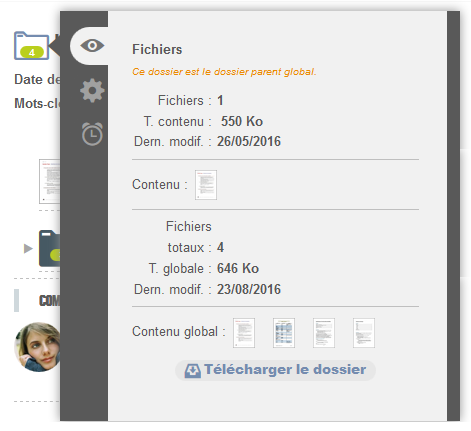
Le contenu : de la fiche comme "dossier" et du "dossier" global (avec les sous dossiers)
Pour télécharger l'intégralité des fichiers attachés à la fiche : cliquer sur le bouton correspondant, une archive (.zip) est alors transférée sur le disque.
La boite à outils
Les actions possibles sur un enregistrement sont proposées dans le premier pavé. Si la fiche (ou enregistrement) est principalement utilisée pour gérer des fichier, alors cette dernière peut être considée comme un dossier. Les actions complémentaires sont alors proposées (actions sur le dossier).
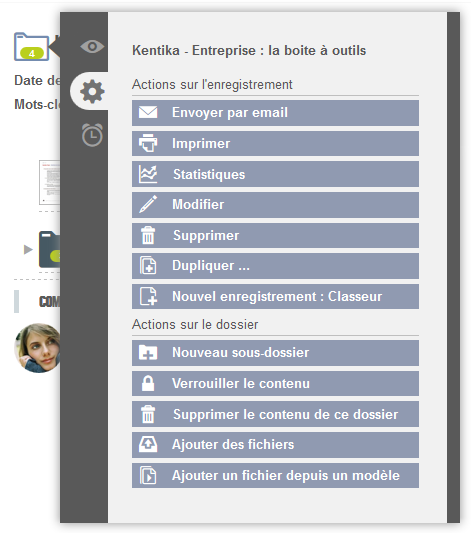
Options proposées (suivant le profil de l'utilisateur et le paramétrage en place)
Le troisième onglet (workflow) n'est proposé que si le module est installé.
2 : Les fichiers et leur boite à outils
Chaque fichier, qu'il soit directement rattaché à la fiche ou dans un dossier, est présenté avec une pré-visualisation (ou l'icône du type de ficiher si la pré-visualisation ne peut être calculée automatiquement), le nom du fichier (qui peut être différent du nom que la fichier avait sur le disque dur lors de son archivage), les tags et éventuellement un extrait du texte si le fichier est issu d'une recherche full text.

Un clic sur un tag : Kentika recherche toutes les fiches ayant un tag identique
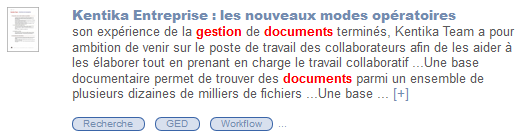
Les mots de la recherche, présentés dans leur contexte
La boite à outils du document
Informations et accès au fichier lui-même : soit dans son format d'origine, soit dans le format html ou pdf (si KDE est installé et que le format est convertible dans le format sélectionné).
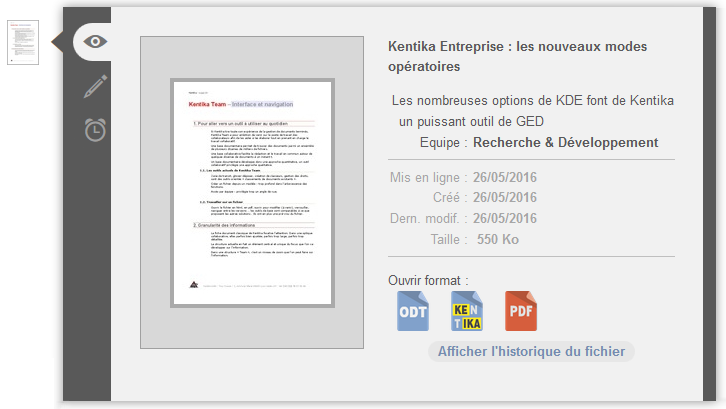
Si le fichier a été affiché suite à une recherche full text (option KDE), l'iône du milieu nous indique que le fichier html serait affiché avec les mots recherchés en highlight
La représentation de la première page (preview) n'est possible que si le document est au format pdf ou dans un format convertible en pdf (via le'option KDE).
Boite à outils
Si l'utilisateur a des droits en modifications sur la fiche, les options de modification sont proposées.
Ouvrir en modification : charge le fichier et l'ouvre avec l'application correspondant a son type. Peut être être réenregistré dans l'application de GED en une seule opération.
Archiver une nouvelle version : après sélection d'un nouveau fichier, le fichier courant est historicisé.
Remplacer : le fichier actuel est supprimé et remplacé par celui qui serait sélectionné.
Modifier l'imagette du fichier : lorsqu'aucune imagette n'est disponible ou lorsque qu'elle n'est pas significative, une image sur son disque peut être sélectionnée pour assurer une prévisualisation (peut être utile dans le cas d'une vidéo par exemple).
Créer un alias : il sera placé dans son panier d'alias.
Verrouiller le fichier : afin d'éviter une erreur de manipulation ou pour signaler que le fichier ne doit plus être modifié, il peut être verrouillé (cette opération peut être annulée).
Supprimer le fichier : le fichier sera supprimé de la fiche (la suppression n'est pas forcément irrémédiable, suivant le paramétrage de votre base de GED).
Modifier les propriétés : nom, commentaire et tags.

Toutes les opérations décrites ci-dessus sont prises en compte immédiatement.
Modifier les propriétés du fichier
Le nom est affiché dans toute représentation du fichier.
Les tags sont extraits automatiquement lorsque le fichier est chargé via la zone de transfert. Pour effacer un tag, il suffit de cliquer sur son intitulé : il apparaît alors barré. Les tags ajoutés sont libres. Ils sont cherchables et proposent un rebond (recherche des fichiers indexés avec les même tags).
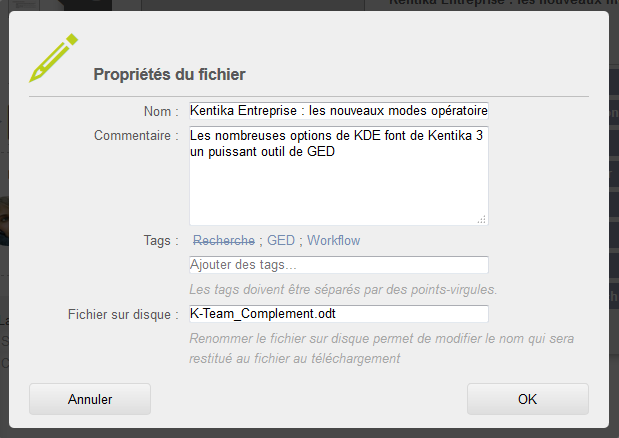
Le nom du fichier sur disque est celui qui serait donné au fichier lors d'un téléchargement
Workflow : une icône à gauche du fichier signifie qu'une action est en cours pour ce fichier.
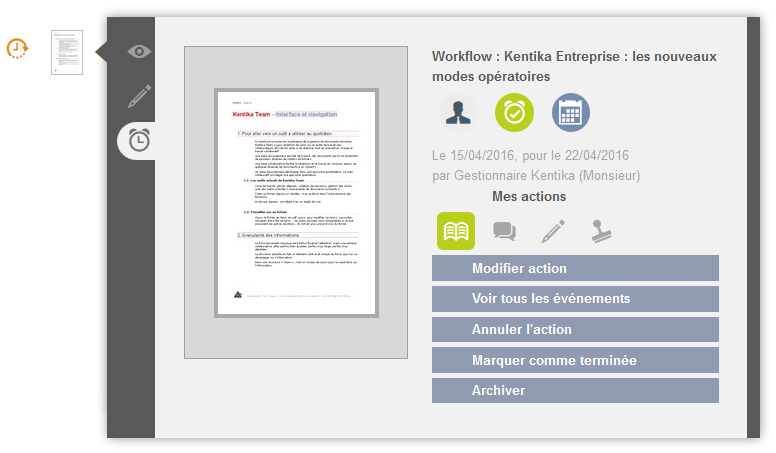
Lire, commenter, contribuer, signer : les actions à réaliser par l'utilisateurs sont proposées ici
Ces options ne sont proposées que si le module workflow est installé
3 : Organiser les fichiers en dossiers
Comme sur son disque, les fichiers peuvent être organisés en dossiers / sous dossiers.
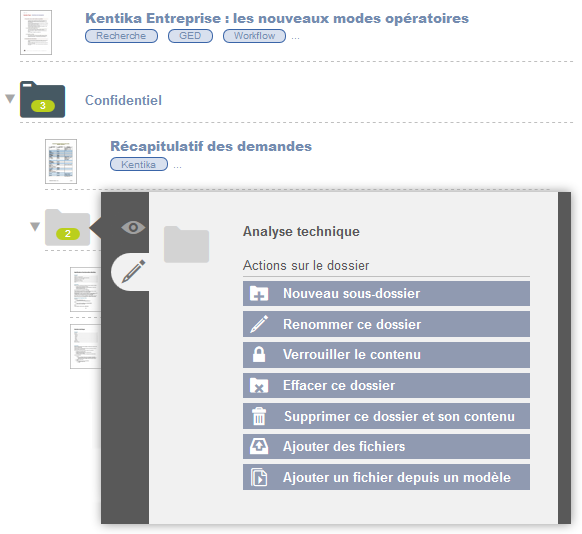
Les options proposées dépendent des droits de l'utilisateur
Les dossiers se distinguent suivant qu'ils sont imposés en paramétrage (en gris foncé) à tous les documents de même type ou bien spécifiques au document affiché.
Les premiers (gris foncé : "Confidentiel" dans l'illustration ci-dessus) ne peuvent être ni déplacés, ni renommés, ni supprimés. Des autorisations spécifiques peuvent leur être affectées.
4 : Dossiers libres
Les dossiers libres peuvent être créés, déplacés, renommés, effacés librement.
Si "effacer ce dossier" ne fait que supprimer son intitulé et conserve les fichiers (qui sont alors ramenés à un niveau supérieur dans la hiérarchie), l'option "supprimer ce dossier et son contenu" va supprimer tous les fichiers qu'il contient.
Ajouter depuis un modèle : permet de créer un nouveau fichier en dupliquant un modèle.
5 : Commenter, donner son avis
Les utilisateurs peuvent échanger autour de chaque fiche en postant des commentaires (un sujet et un texte libre). Cette fonction n'est proposée que si le paramétrage le prévoit.
Pour que le medaillon de l'auteur de la contribution s'affiche, il suffit que son avatar ait été créé (Fichier image attaché à la fiche de l'utilisateur avec "Avatar" comme nom)
6 : Cartouche d'information
Ces informations permettent de savoir à qui et à quelle équipe appartient la fiche. Elle permet également d'afficher la liste des personnes ayant ou ayant des droits pour consulter / modifier.
Ce cartouche peut être soit toujours ouvert, ouvert sur un clic (cas illustré) ou bien non proposé. Cette règle est déclinable pour chaque type de document.
7 : Donner une appréciation / afficher la moyenne
Les étoiles sont cliquables : dès que le clic est enregistré, la moyenne est recalculée.
Cette fonction n'est proposée que si le paramétrage le prévoit (couplé au point 5 : donner son avis)
Powered by KENTIKA Atomic - © Kentika 2025 tous droits réservés - Mentions légales
